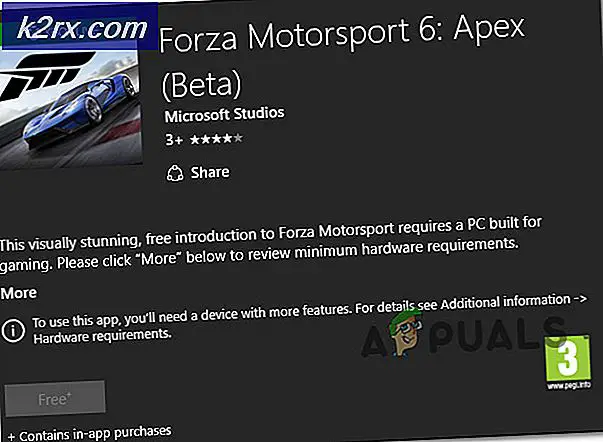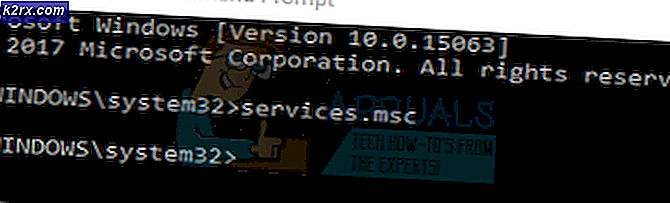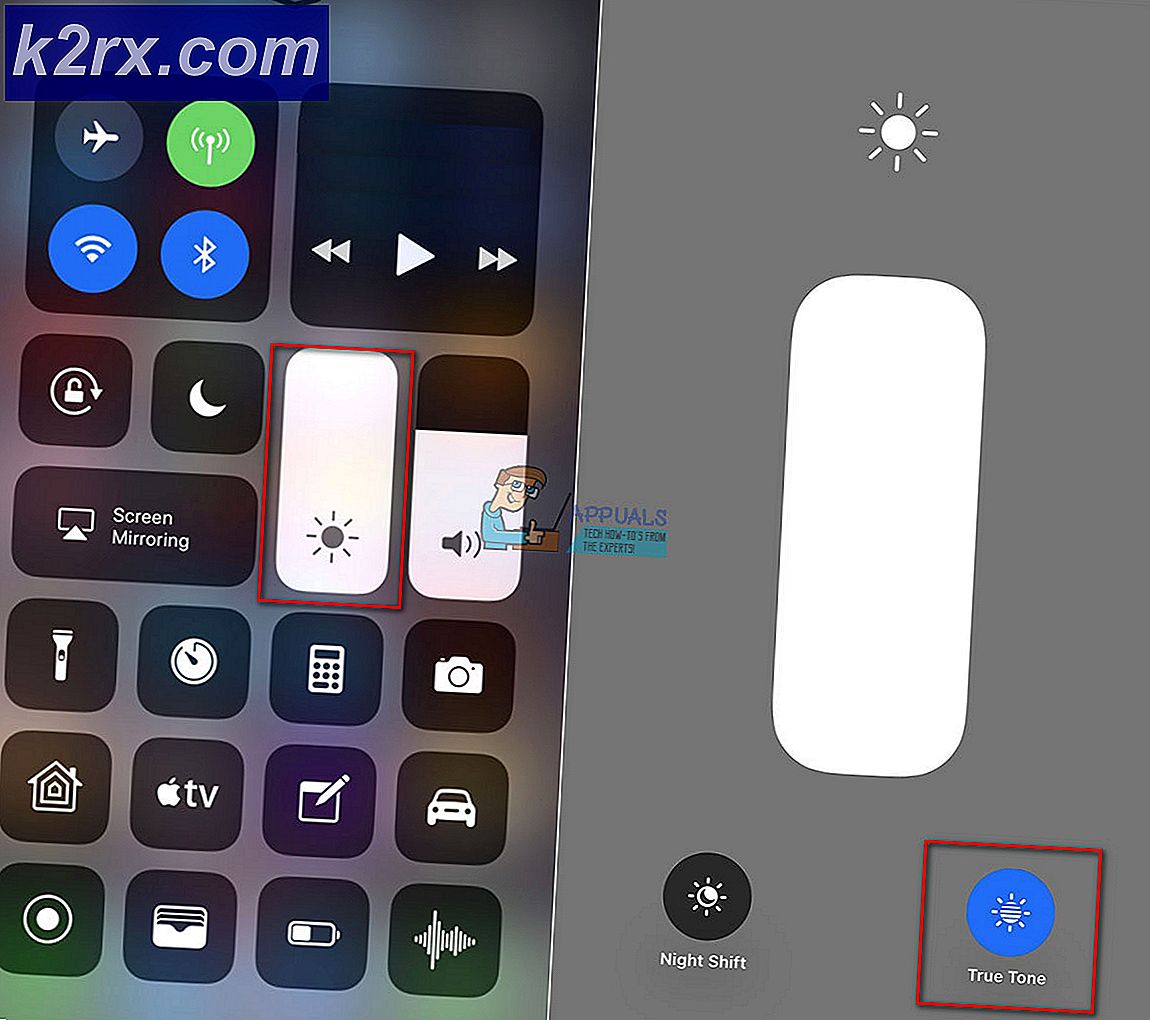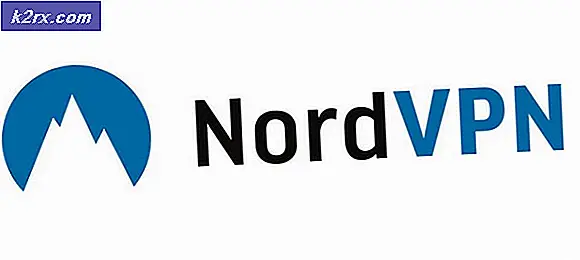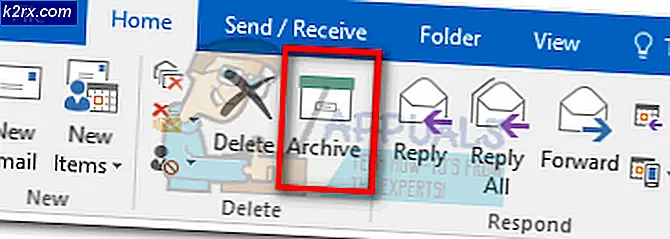Sådan afinstalleres File Association Helper
Visse programmer kan nogle gange være ret vanskelige at afinstallere på grund af mange forskellige årsager. For eksempel kan det være udviklerens fejl for ikke at optimere afinstallationsfunktionen for hver version af Windows OS, og den fryser bare, når du forsøger at køre den. At kæmpe for at afinstallere bestemte programmer og applikationer kan medføre, at pc-brugere tror, at de har installeret skadelig software, men du bør ikke begynde at panikere, så snart du bemærker, at afinstallationen tager et stykke tid. Se op på programmet for at se om det virkelig er en virus.
File Association Helper
Denne software blev annonceret som et værktøj, som skal hjælpe dig med at styre dine filforeninger og udvidelser bedre af dets udviklere. Dette projekt havde dog absolut brug for mere arbejde, fordi produktet undertiden gjorde jobbet meget sværere for sine brugere, når det kommer til bestemte opgaver. Nogle avancerede brugere kan finde nogle flotte funktioner om denne software, men det anbefales absolut ikke for nye brugere, der søger at gøre tingene lettere for sig selv.
Dette program bliver normalt installeret sammen med WinZip af brugere, der ikke læser alt under installationen, og klikker på Næste hele tiden. Det er svært at slippe af med dette program, og det er derfor, at det blev mærket som skadelig software af visse mennesker. Afinstallation af det er ikke umuligt, hvis du følger disse trin:
Trin 1: Afinstaller File Association Helper fra Kontrolpanel eller Indstillinger
Dette er det nemmeste trin under denne afinstallation, og det indebærer at åbne listen over installerede programmer, enten fra Kontrolpanelets programmer og funktioner, eller fra appen Indstillinger, hvis du bruger Windows 10.
PRO TIP: Hvis problemet er med din computer eller en bærbar computer / notesbog, skal du prøve at bruge Reimage Plus-softwaren, som kan scanne lagrene og udskifte korrupte og manglende filer. Dette virker i de fleste tilfælde, hvor problemet er opstået på grund af systemkorruption. Du kan downloade Reimage Plus ved at klikke her- Åbn Kontrolpanel, og vælg Programmer og funktioner. Find File Association Helper, højreklik på den, og vælg Afinstaller.
- Hvis du bruger appen Indstillinger, skal du vælge Apps, og en liste over alt, der er installeret på din computer, skal vises. Find File Association Helper, venstre-klik på den, og vælg Afinstaller.
Trin 2: Slet relaterede registreringsværdier
Selv efter at du har afinstalleret programmet, kan du bemærke, at nogle af dens funktioner forblev at bugge dig, f.eks. Dens kontekstmenu, når du højreklikker på en fil. Hvis du sletter registreringsværdierne i forbindelse med File Association Helper, skal du gøre det.
- Åbn registreringseditoren ved at skrive regedit i dialogboksen Kør.
- Find følgende registreringsnøgler:
HKEY_LOCAL_MACHINE \ Software \ Microsoft \ Windows \ CurrentVersion \ Kør \ f.eks ui
HKEY_CURRENT_USER \ Software \ File Association Helper
HKEY_LOCAL_MACHINE \ Software \ File Association Helper
HKEY_CLASSES_ROOT \ * \ shellex \ ContextMenuHandlers \ FileAssociationHelper
Den sidste registreringsnøgle fjerner kontekstmenuen, når du højreklikker på en fil, men du bør helt sikkert slippe af med alle disse nøgler, hvis du vil fjerne programmet helt.
PRO TIP: Hvis problemet er med din computer eller en bærbar computer / notesbog, skal du prøve at bruge Reimage Plus-softwaren, som kan scanne lagrene og udskifte korrupte og manglende filer. Dette virker i de fleste tilfælde, hvor problemet er opstået på grund af systemkorruption. Du kan downloade Reimage Plus ved at klikke her